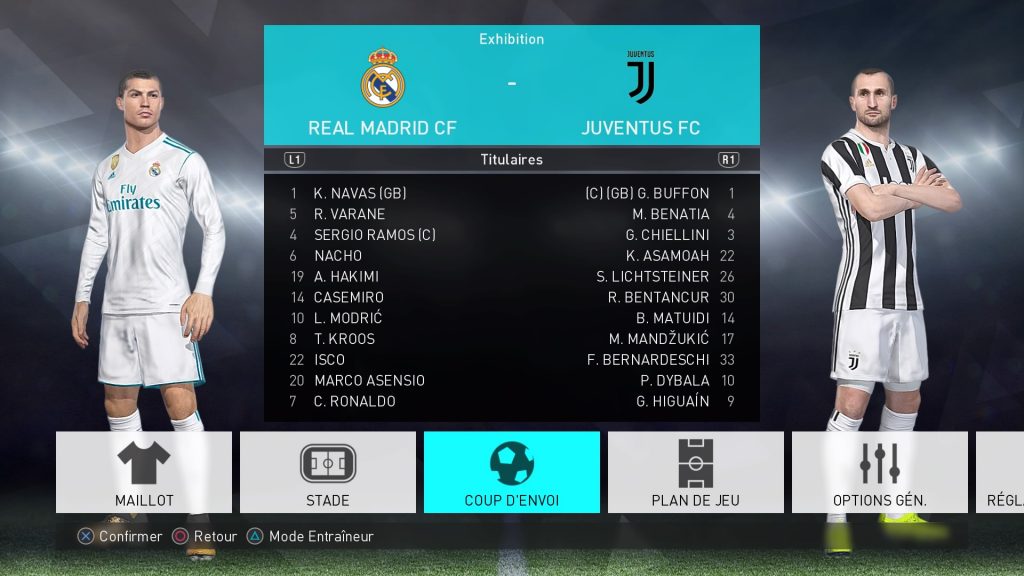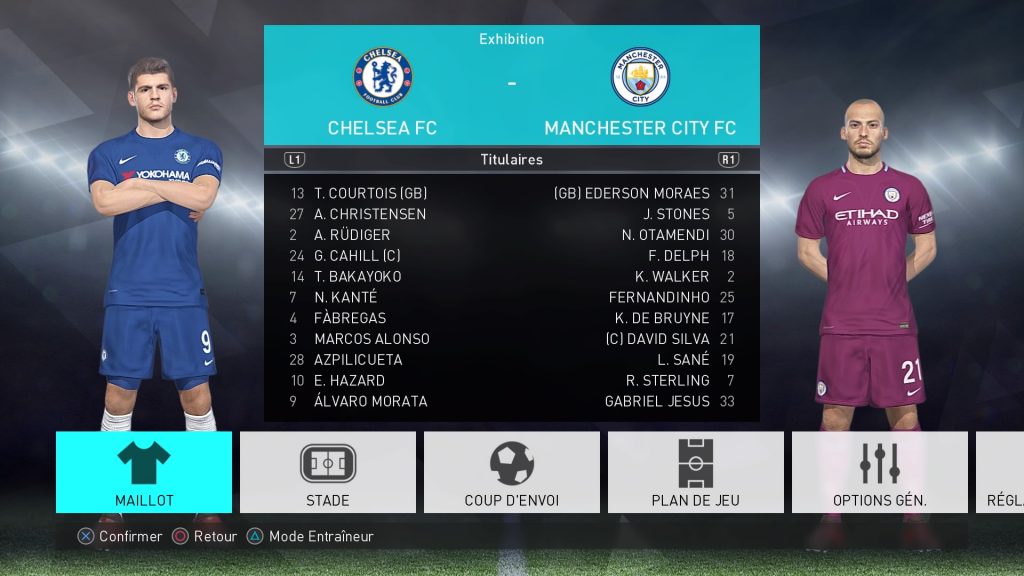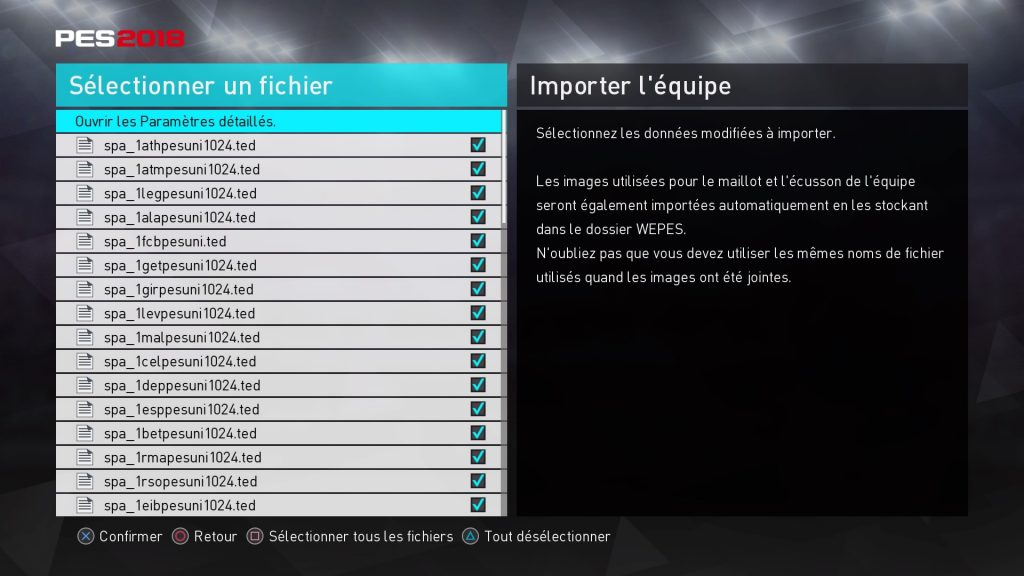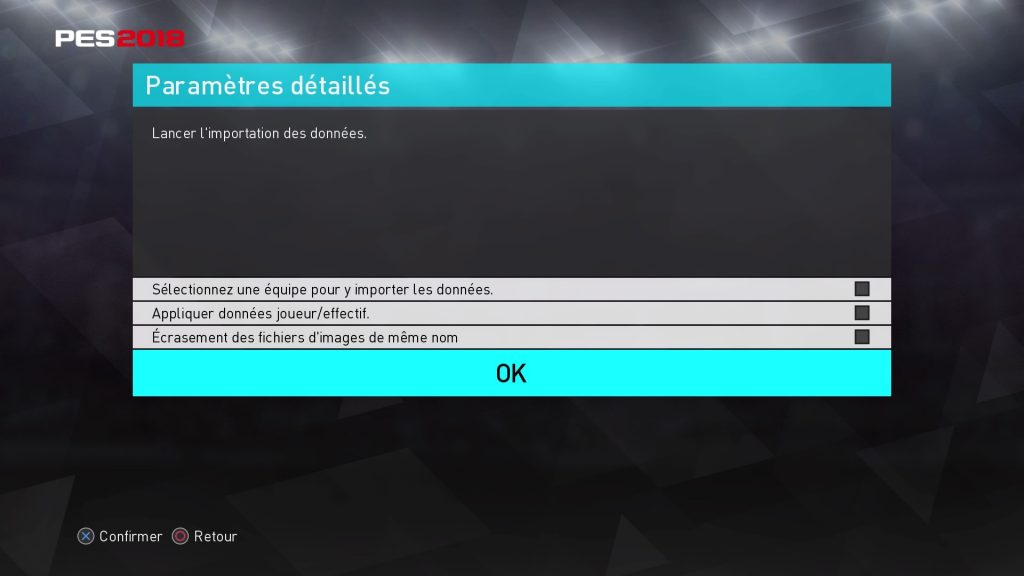Si comme moi vous préférez la série PES à FIFA, il y a sans doute un élément que vous jalousez secrètement chez le voisin d’en face : les licences officielles des clubs, pays et compétitions et tous ces éléments qui renforcent le réalisme comme les vrais maillots sans oublier les vrais noms des clubs. Bonne nouvelle : Konami permet d’effectuer les modifications et l’import en masse des équipes dans PES 2018, et d’arriver à un résultat absolument bluffant. Je vous explique comment effectuer cette opération étape par étape.
Commençons par rassembler le matériel nécessaire, à savoir une clé USB, le fichier contenant l’ensemble des modifications (pour les connaisseurs il s’agit du fameux Option File), un ordinateur et une connexion internet. Voilà c’est tout ! Bien sûr il faut également posséder le jeu PES 2018. Je prends d’ailleurs pour l’exemple une version PS4.
Commençons par nous occuper de la clé USB. Sa capacité n’est pas vraiment importante puisque même 2 Go devraient suffire amplement. Il faut par contre s’assurer qu’elle est formatée en FAT32 (le format compatible avec la PS4). Une fois cette vérification effectuée vous devez créer un dossier vide à la racine de la clé et le nommer obligatoirement WEPES pour qu’il soit reconnu par le jeu.
La deuxième étape consiste à récupérer le fameux fichier Option File contenant l’ensemble des modifications que de valeureux passionnés ont effectuées. Plusieurs exemplaires de ces fichiers existent sur le net. Dans mon cas j’ai trouvé mon bonheur sur le site PES Universe. Vous pourrez sur cette page télécharger gratuitement les fichiers correspondant aux championnats de votre choix. Dans mon cas j’ai téléchargé ceux des ligues espagnole (pour le Real Madrid), italienne (pour la Juventus de Turin) et anglaise (pour les nombreuses équipes manquantes comme Chelsea, Manchester City ou Manchester United). Vous trouverez d’ailleurs deux versions de chaque fichier selon la qualité désirée. Dans mon cas j’ai pris la qualité standard 1024×1024 pour un traitement plus rapide et c’est amplement suffisant comme vous pouvez le voir sur les images en haut de ce post.
Une fois les fichiers téléchargés il faudra les décompresser puis en copier le contenu dans le fameux dossier WEPES de la clé USB. Branchez là ensuite à votre console et allez dans le menu MODIFIER situé dans l’onglet EXTRAS (le plus à droite). Sélectionner ensuite Gestion des données (l’option tout en bas) puis Importer/Exporter et enfin Importer l’équipe. Il ne reste plus qu’à sélectionner votre clé USB dans la liste.
Si tout s’est bien déroulé vous devriez voir un écran semblable à celui ci-dessus. Sélectionnez alors toutes les équipes grâce à la touche carré puis Ouvrir les Paramètres détaillés. Arrive ensuite le dernier écran où il faudra laisser les 3 cases décochées puis OK. L’import commence alors. Sa durée dépend du nombre et de la qualité des fichiers que vous avez choisis. Dans mon cas l’opération a mis environ une dizaine de minutes.
A la fin de l’import n’oubliez pas de sauvegarder les modifications dans l’écran Gestion des données. Voilà c’est tout. Il ne vous reste plus qu’à jouer quelques matchs pour tester vos nouveaux maillot. Bon jeu !